Sukurkite PowerPoint peržiūros programą naudodami .NET Cloud SDK.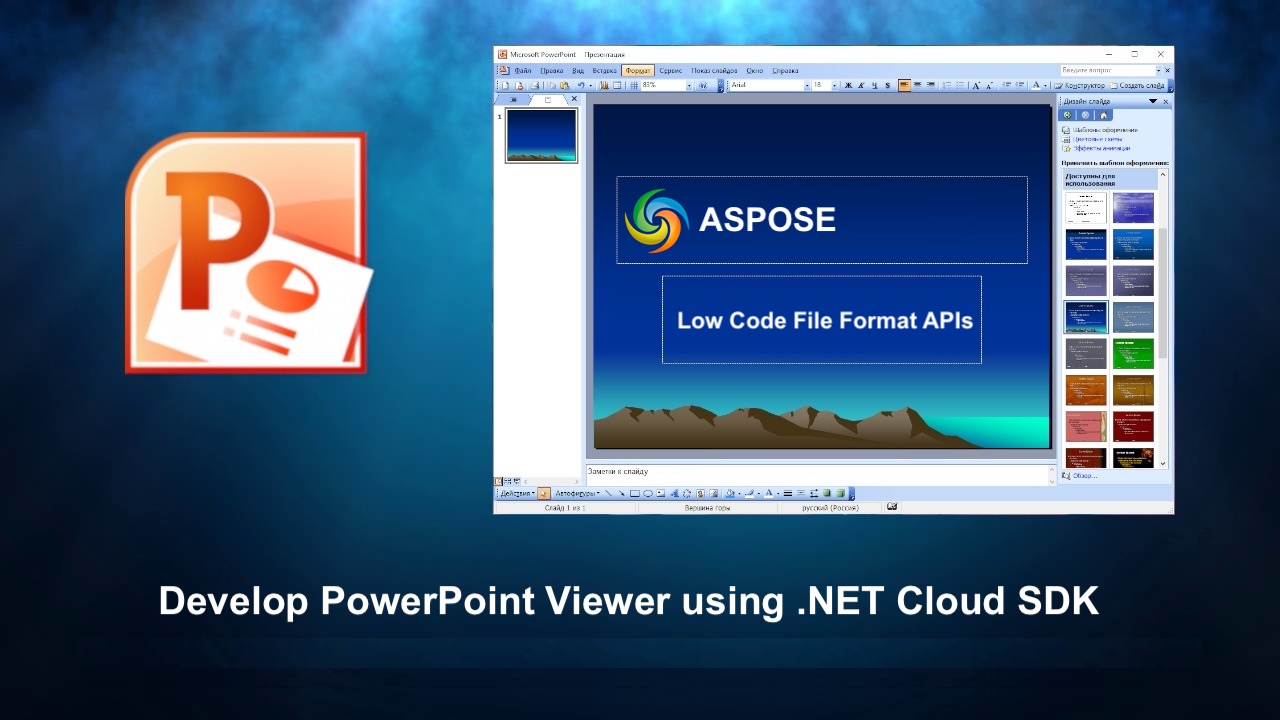
Nesvarbu, ar demonstruojate pardavimo pasiūlymus, tiekite mokomąjį turinį ar dalijatės projekto naujiniais, speciali PowerPoint peržiūros programa atveria daugybę galimybių.
- PowerPoint apdorojimas naudojant .NET Cloud SDK
- Konvertuokite PowerPoint į HTML naudodami C# .NET
- PPT konvertavimas į JPG naudojant C# .NET
- Konvertuokite PPTX į HTML arba JPG naudodami cURL komandas
PowerPoint apdorojimas naudojant .NET Cloud SDK
Aspose.Slides Cloud SDK, skirta .NET yra galingas įrankis, suteikiantis daugybę galimybių dirbant su „PowerPoint“ pateiktimis. Naudodami šį SDK galite atlikti įvairias operacijas, pvz., kurti, redaguoti, konvertuoti ir programiškai valdyti „PowerPoint“ failus. Jis palaiko konvertavimą tarp skirtingų pateikimo formatų. Ir netgi galite konvertuoti PowerPoint failus į kitus formatus, pvz., PDF, vaizdus (JPG. /), PNG, TIFF ir kt.), [HTML] (https://docs.fileformat.com/web/html/) ir kt. Taigi, šis lankstumas leidžia bendrinti pristatymus įvairiais formatais, tinkančiais įvairioms platformoms ir įrenginiams.
Dėl šių nuostabių galimybių galime pateikti „PowerPoint“ į HTML arba vaizdo formatus ir rodyti juos žiniatinklio naršyklėje.
Dabar, norėdami naudoti SDK, „NuGet“ paketų tvarkyklėje ieškokite „Aspose.Slides-Cloud“ ir spustelėkite mygtuką „Pridėti paketą“. Be to, apsilankykite skiltyje greita pradžia, kad sužinotumėte, kaip sukurti paskyrą naudojant debesies informacijos suvestinę (jei jos neturite).
Konvertuokite „PowerPoint“ į HTML naudodami C# .NET
Viena iš pirmųjų galimybių peržiūrėti „PowerPoint“ pristatymus be jokios konkrečios programinės įrangos yra jų konvertavimas į HTML formatą. „PowerPoint“ konvertavimas į HTML suteikia daug privalumų, kurie padidina jūsų pristatymų pasiekiamumą ir prieinamumą. Be to, HTML yra plačiai palaikomas formatas, todėl jūsų pristatymus galima peržiūrėti bet kuriame įrenginyje ar platformoje, pašalinant suderinamumo problemas. Galiausiai, reaguojančios HTML dizaino galimybės užtikrina, kad jūsų pristatymai prisitaikytų prie skirtingų ekranų dydžių, o tai užtikrins jūsų auditorijai optimalią žiūrėjimo patirtį.
Taigi, norėdami konvertuoti „PowerPoint“ į HTML internete, naudokite šį kodo fragmentą.
// Norėdami gauti daugiau pavyzdžių, apsilankykite https://github.com/aspose-slides-cloud
// Gaukite kliento kredencialus iš https://dashboard.aspose.cloud/
string clientSecret = "7f098199230fc5f2175d494d48f2077c";
string clientID = "ee170169-ca49-49a4-87b7-0e2ff815ea6e";
// sukurti „SlidesApi“ egzempliorių
SlidesApi slidesApi = new SlidesApi(clientID, clientSecret);
// Norėdami konvertuoti „PowerPoint“ skaidres į HTML formatą, paskambinkite API
var responseStream = slidesApi.DownloadPresentation("Summer invitations.pptx", ExportFormat.Html);
// Išsaugokite gautą HTML vietiniame diske
using var pdfStream = File.Create("converted.html");
responseStream.CopyTo(pdfStream);

Vaizdas: – „PowerPoint“ konvertavimo į HTML peržiūra.
Toliau pateikiamas aukščiau nurodyto kodo fragmento paaiškinimas.
- Pirmiausia sukurkite „SlidesApi“ klasės egzempliorių, kuriame kaip argumentus perduodame kliento kredencialus.
- Iškvieskite „DownloadPresentation“ (…) metodą, norėdami konvertuoti „PowerPoint“ skaidres į HTML formatą ir grąžinti išvestį kaip srauto objektą.
- Išsaugokite gautą HTML vietiniame diske.
PPT konvertavimas į JPG naudojant C# .NET
Kita vertus, kitas perspektyvus sprendimas yra konvertuoti PowerPoint pristatymus į rastrinius vaizdo formatus, ty JPG, ir tada rodyti vaizdą tinklalapyje. „PowerPoint“ konvertavimas į JPG suteikia keletą privalumų, todėl tai yra populiarus pasirinkimas dalijantis ir platinant pristatymus.
– Pirma, JPG yra plačiai palaikomas vaizdo formatas, kurį galima lengvai peržiūrėti įvairiuose įrenginiuose ir platformose, nereikalaujant specialios programinės įrangos.
- Antra, JPG failai paprastai yra mažesni, palyginti su PowerPoint failais. – Trečia, JPG formatas išsaugo vaizdinį skaidrių vientisumą, įskaitant spalvas, vaizdus ir grafiką, todėl jis tinkamas dalytis aukštos kokybės momentinėmis pateikties nuotraukomis.
// Norėdami gauti daugiau pavyzdžių, apsilankykite https://github.com/aspose-slides-cloud
// Gaukite kliento kredencialus iš https://dashboard.aspose.cloud/
string clientSecret = "7f098199230fc5f2175d494d48f2077c";
string clientID = "ee170169-ca49-49a4-87b7-0e2ff815ea6e";
// sukurti „SlidesApi“ egzempliorių
SlidesApi slidesApi = new SlidesApi(clientID, clientSecret);
// Skaityti įvesties PowerPoint pristatymą iš vietinio disko
using var slideStream = File.OpenRead("Colorful conference presentation.pptx");
slidesApi.UploadFile("Colorful conference presentation.pptx", slideStream);
// skambinkite API, kad konvertuotumėte visas „PowerPoint“ skaidres į JPG formatą
using var responseStream = slidesApi.DownloadPresentation("Colorful conference presentation.pptx", ExportFormat.Jpeg, null, null);
// Išsaugokite gautus JPG vaizdus vietiniame diske
using var pdfStream = File.Create("output.zip");
responseStream.CopyTo(pdfStream);

Vaizdas : – „PowerPoint“ konvertavimo į JPG peržiūra.
Toliau pateikiama išsami informacija apie anksčiau bendrinamą kodo fragmentą.
– Sukurkite „SlidesApi“ klasės egzempliorių, perduodant kliento kredencialus kaip argumentus jos konstruktoriui. – Perskaitykite įvestą „PowerPoint“ pristatymą ir įkelkite jį į saugyklą debesyje. – Iškvieskite „DownloadPresentation“ (…) metodą ir nurodykite „ExportFormat.Jpeg“ reikšmę kaip argumentą. Išvestis grąžinama kaip srauto pavyzdys.
- Išsaugokite išvestį kaip ZIP archyvą vietiniame diske.
Konvertuokite PPTX į HTML arba JPG naudodami cURL komandas
Aspose.Slides Cloud API suteikia RESTful sąsają, o tai reiškia, kad galite su ja bendrauti naudodami standartinius HTTP metodus, tokius kaip GET, POST, PUT ir DELETE. Tuo tarpu cURL yra komandinės eilutės įrankis, leidžiantis pateikti HTTP užklausas ir dažniausiai naudojamas API sąveikai. Todėl mes galime konvertuoti PowerPoint į HTML arba JPG vaizdus naudodami cURL komandas. Šis metodas suteikia keletą privalumų:
– Pirma, tai yra paprastas ir efektyvus būdas automatizuoti konversijos procesą.
- Antra, cURL komandų naudojimas konvertuojant PPTX į HTML arba JPG suteikia platformos nepriklausomybę.
Taigi, vadovaudamiesi cURL metodu, galite panaudoti „Aspose.Slides Cloud“ konvertavimo galimybes, tuo pačiu išnaudodami cURL komandų teikiamą paprastumą, lankstumą ir kelių platformų suderinamumą.
Dabar turime vykdyti šią komandą, kad sugeneruotume „accessToken“ pagal mūsų kliento kredencialus.
curl -v "https://api.aspose.cloud/connect/token" \
-X POST \
-d "grant_type=client_credentials&client_id=ee170169-ca49-49a4-87b7-0e2ff815ea6e&client_secret=7f098199230fc5f2175d494d48f2077c" \
-H "Content-Type: application/x-www-form-urlencoded" \
-H "Accept: application/json"
Norėdami konvertuoti PPTX į HTML formatą, vykdykite šią komandą.
curl -v "https://api.aspose.cloud/v3.0/slides/{inputPPT}/Html?slides=3" \
-X POST \
-H "accept: multipart/form-data" \
-H "authorization: Bearer {accessToken}" \
-H "Content-Type: application/json" \
-d "{}" \
-o "{resultantHTML}"
Pakeiskite „{inputPPT}“ debesies saugykloje pasiekiamos „PowerPoint“ pavadinimu. Tada pakeiskite {accessToken} JWT prieigos raktu ir {resultantHTML} gauto HTML failo, kuris bus saugomas vietiniame diske, pavadinimu.
Be to, norėdami konvertuoti PowerPoint į JPG formatą, vykdykite šią komandą.
curl -v "https://api.aspose.cloud/v3.0/slides/{sourceFile}/Jpeg?slides=2%2C7" \
-X POST \
-H "accept: multipart/form-data" \
-H "authorization: Bearer {accessToken}" \
-H "Content-Type: application/json" \
-d "{ \"DefaultRegularFont\": \"string\", \"FontFallbackRules\": [ { \"RangeStartIndex\": 0, \"RangeEndIndex\": 0, \"FallbackFontList\": [ \"string\" ] } ], \"FontSubstRules\": [ { \"SourceFont\": \"string\", \"TargetFont\": \"string\", \"NotFoundOnly\": true } ]}" \
-o "{resultantZIP}"
„Užuot konvertavę visas pristatymo skaidres į JPG vaizdus, mes nurodėme konvertuoti tik 2 ir 7 skaidres.
Išvada
Šiame straipsnyje mes ištyrėme du galingus PowerPoint pristatymų konvertavimo būdus: konvertuoti PowerPoint į HTML ir PowerPoint konvertuoti į JPG. Bet kuris iš šių metodų gali būti naudojamas kuriant PowerPoint peržiūros programą. Tačiau abu metodai turi unikalių pranašumų.
Konvertuodami „PowerPoint“ į HTML, įgyjate galimybę pateikti pristatymus tiesiai į tinklalapius, todėl jie tampa interaktyvūs ir lengvai pasiekiami įvairiuose įrenginiuose ir platformose. Šis metodas leidžia išlaikyti originalų formatavimą, animacijas ir skaidrių interaktyvumą, sukuriant vientisą ir patrauklią naudotojo patirtį.
Kita vertus, „PowerPoint“ konvertavimas į JPG yra patogus būdas sukurti aukštos kokybės kiekvienos skaidrės momentines nuotraukas. Šis metodas ypač naudingas, kai reikia bendrinti arba platinti atskiras skaidres kaip atskirus vaizdus.
Apskritai, galimybė konvertuoti „PowerPoint“ į HTML ir JPG atveria naujas galimybes „PowerPoint“ turiniui pateikti, dalytis ir perskirti, todėl pasiekiamas patobulintas prieinamumas, universalumas ir vizualinis vaizdas.
Naudingos nuorodos
susiję straipsniai
Labai rekomenduojame apsilankyti šiuose tinklaraščiuose: